win7桌面空白该怎么办?win7禁用桌面元素的三种解决办法
发布时间:2016-12-28 来源:查字典编辑
摘要:本人一次在打开笔记本时,开机后发现桌面一片空白,一个图标都没有,现在有三种方法可以恢复。请遇到和我一样情况的同学参看本文!1.有人给你弄了个...
本人一次在打开笔记本时,开机后发现桌面一片空白,一个图标都没有,现在有三种方法可以恢复。请遇到和我一样情况的同学参看本文!

1.有人给你弄了个恶作剧,将显示桌面图标的勾去掉了!只需要鼠标右键-查看-显示桌面图标的勾勾上即可!
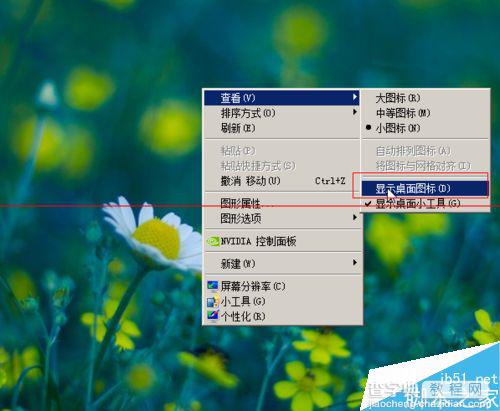
2.如果上述方法没用,就不是这个原因,采取组策略法。win+r键进入运行(即键盘上的小旗标键+R键),输入“gpedit.msc“,进入组策略,在 用户配置—管理模板---桌面---隐藏和禁用桌面上所有项目,设置其属性:已禁用 或者未配置均可!
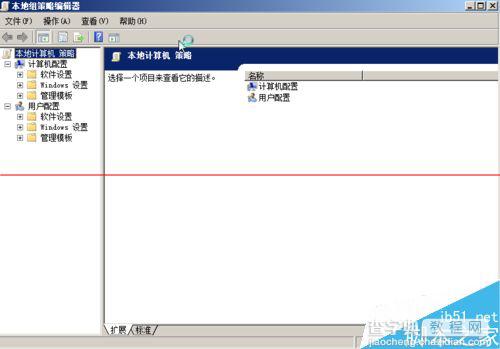
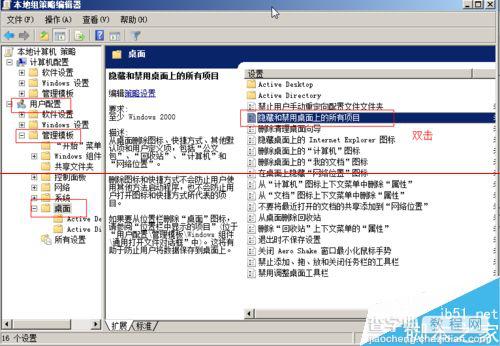
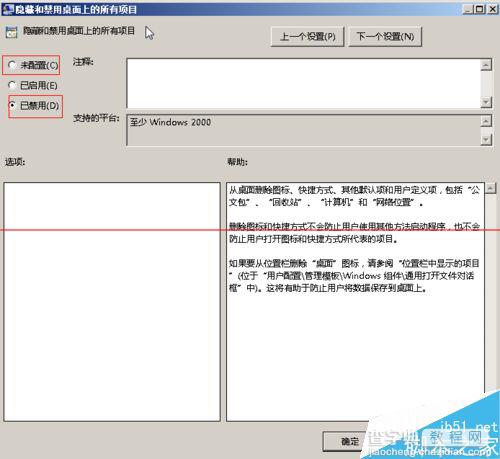
3.已经是已禁用或者未配置,那么采取第三种方法,打开任务管理器(ctrl+shift+esc)快捷键进入,在任务管理器中----应用程序---新任务 加载:“explorer.exe”进程即可!
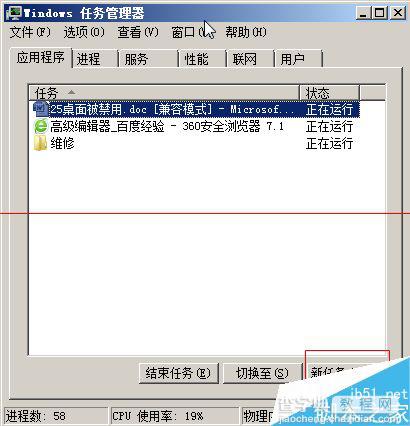
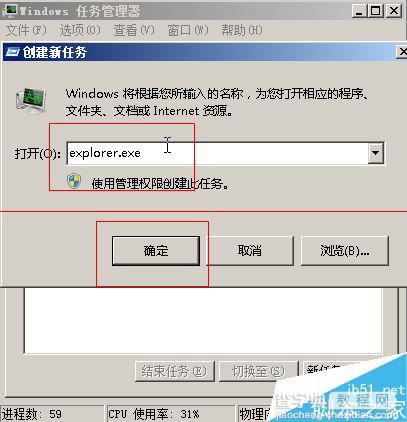
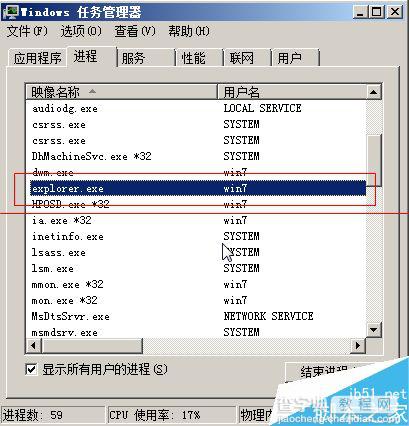
4.通过以上三种方法,基本上应该能排除98%的情况了,但有些特殊情况就要另外想办法了!


